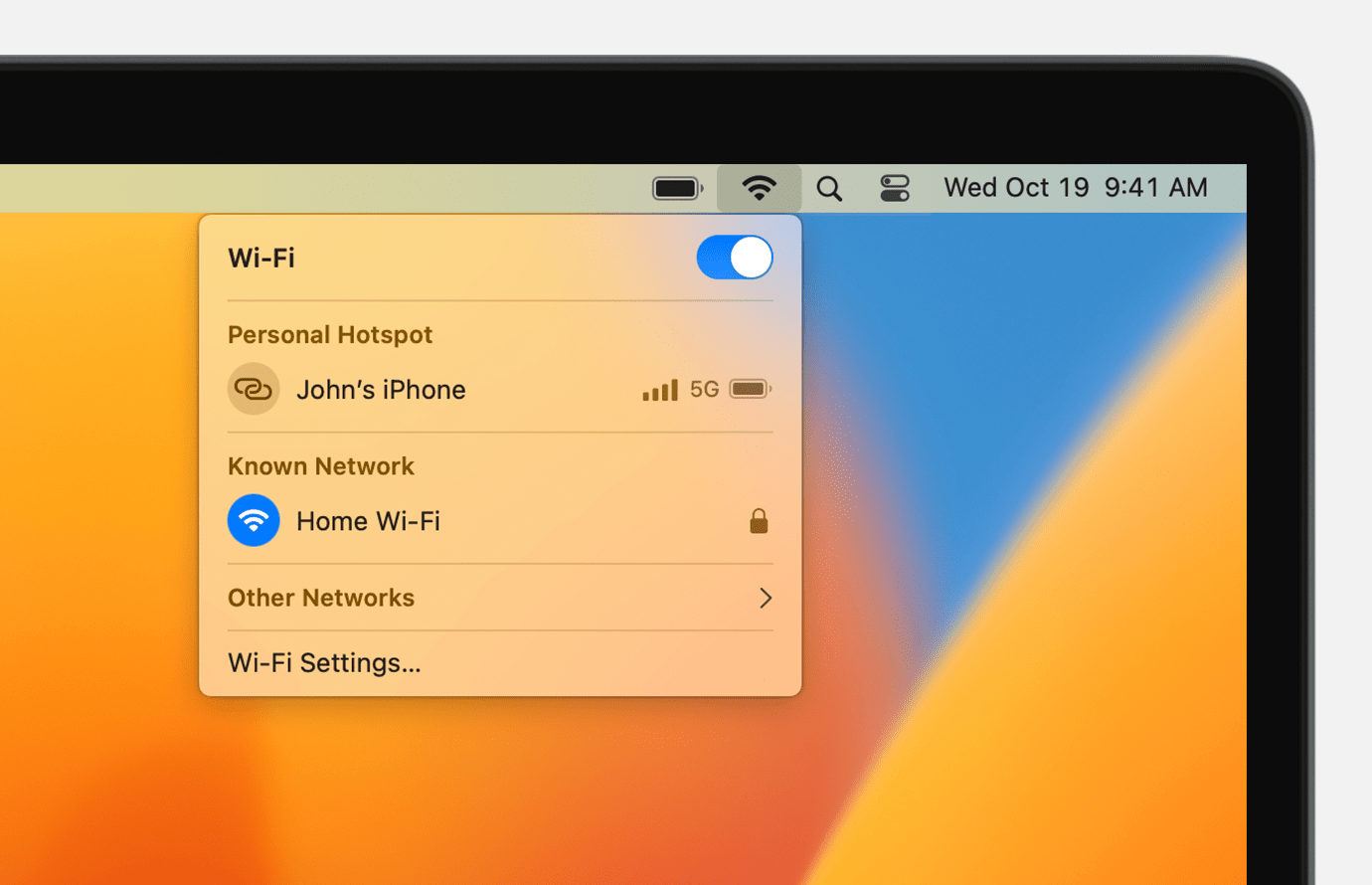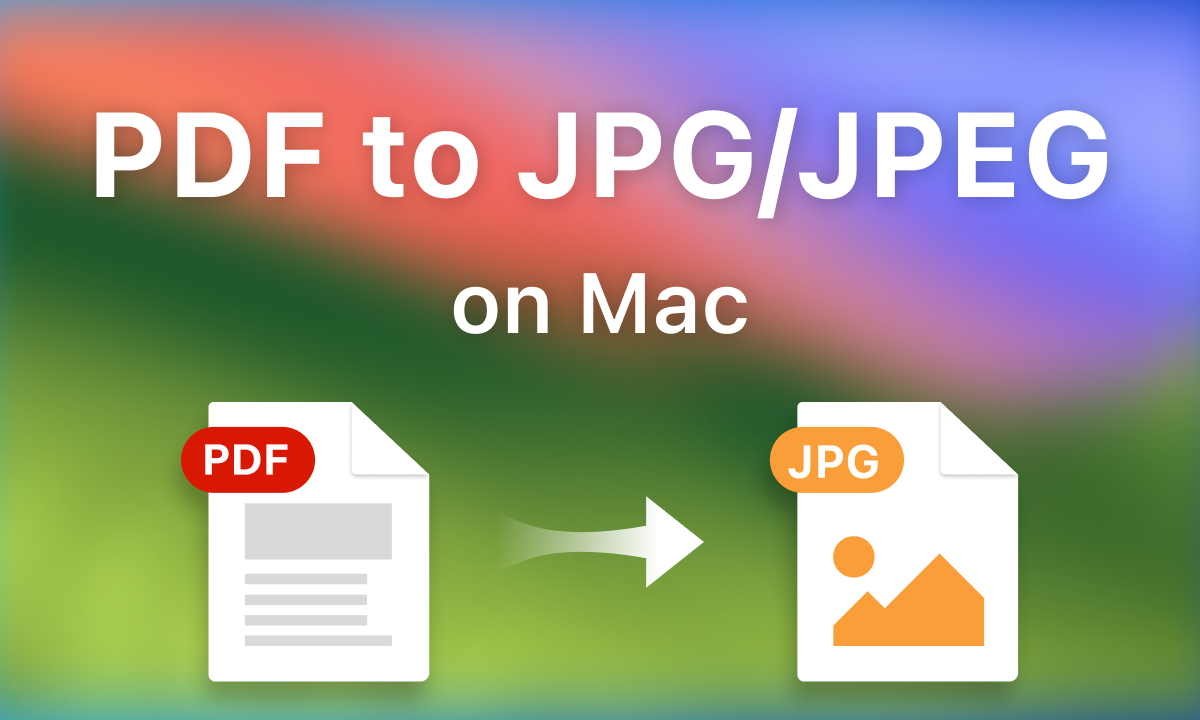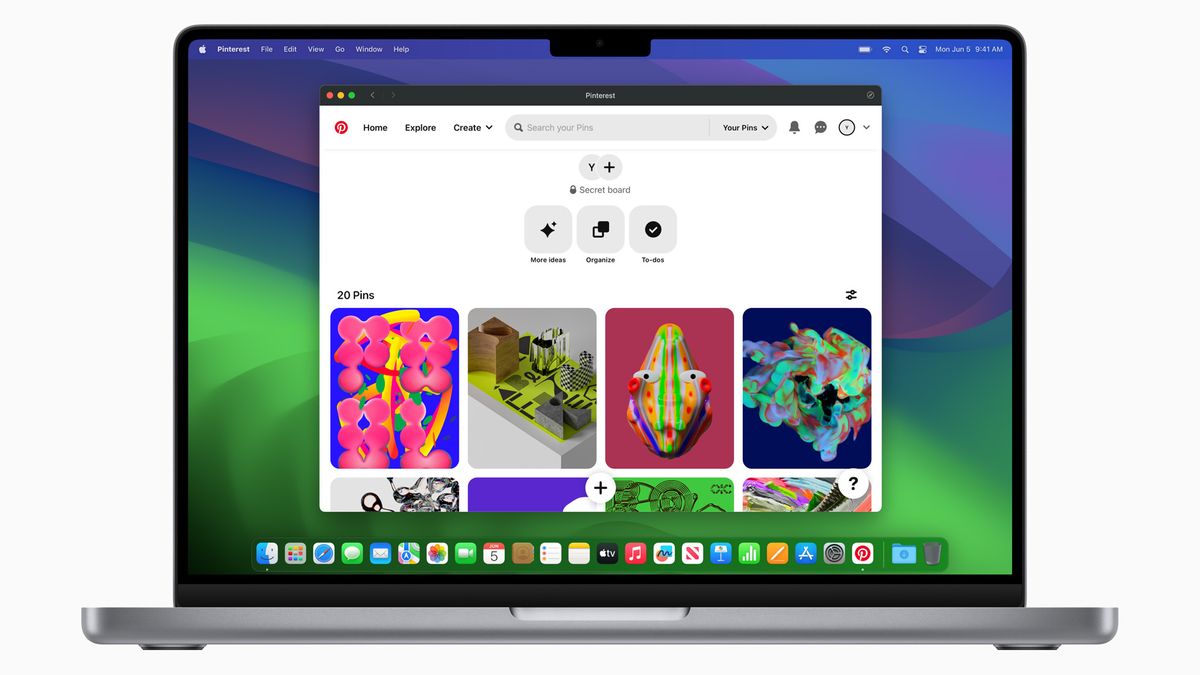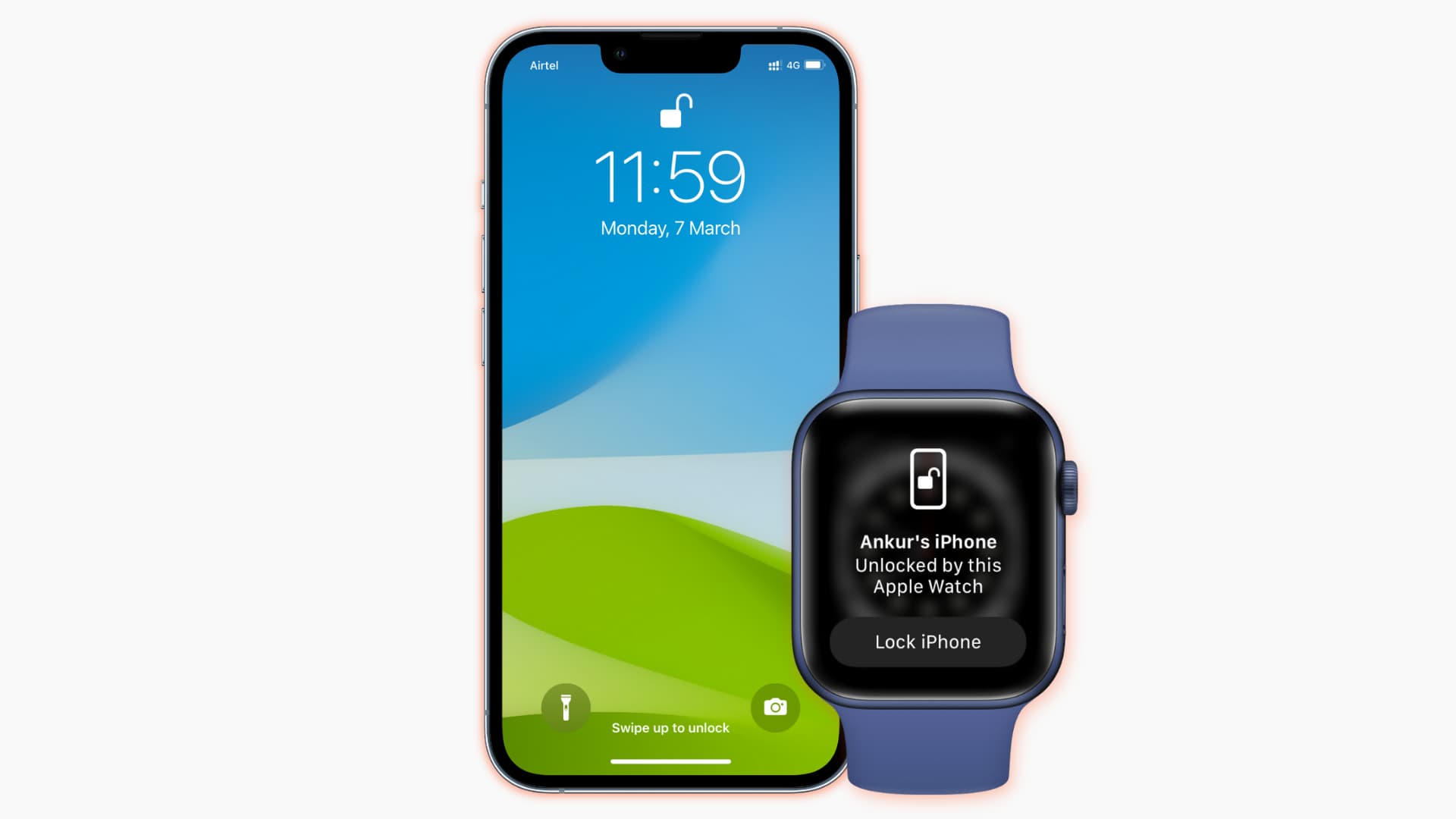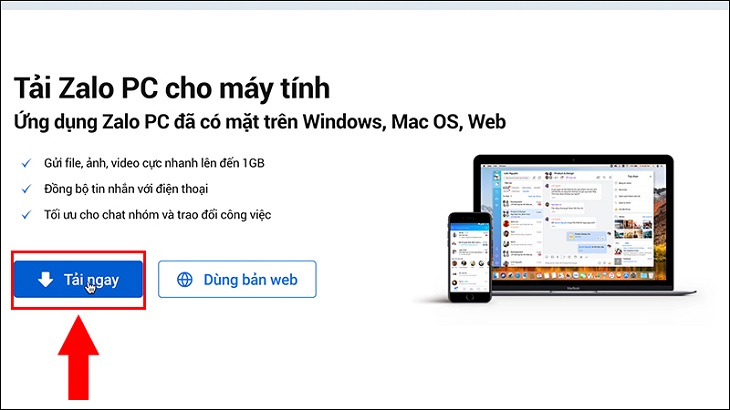
Cách cài đặt Zalo cho MacBook cực đơn giản
Zalo là nền tảng mạng xã hội đã quen thuộc tại Việt Nam cả trong công việc và học tập, hỗ trợ nhắn tin, gọi điện miễn phí. Có thể nói đây là ứng dụng rất hay và tiện lợi để thay thế các phương tiện liên lạc truyền thống. Trong bài viết này, hãy cùng MacSG tìm hiểu cách cài Zalo cho MacBook đơn giản nhé.
Cách cài đặt Zalo cho MacBook
Cài đặt Zalo cho máy tính là một việc làm đơn giản và nhanh chóng, tuy nhiên mỗi hệ điều hành lại có cách khác nhau để cài đặt. Người dùng cần tìm hiểu kỹ để tránh những sai sót đáng tiếc có thể xảy ra.
Bước 1: Người dùng truy cập vào link sau để tải Zalo.
Bước 2: Màn hình yêu cầu bạn chọn vị trí lưu file, bạn chỉ cần chọn vị trí lưu file sau đó click vào Save.
Bước 3: Tìm đến thư mục chứa file Zalo đã tải về > double click vào file > kéo icon Zalo vào Application.
Bước 4: Tiếp tục double click vào Zalo > ứng dụng sẽ tự động mở lên
Bạn cũng có thể sử dụng tổ hợp phím Command + Space để bật Spotlight và search Zalo nhanh hơn. Như vậy là bạn đã tải được Zalo về máy tính rồi đó. Thật đơn giản phải không nào.
Hướng dẫn sử dụng Zalo trên MacBook
Về cơ bản, cách sử dụng Zalo trên MacBook không khác gì so với Zalo ở trên các thiết bị máy tính thông thường. Dưới đây là một số lưu ý MacSG dành cho bạn.
Thứ nhất, muốn sử dụng các tính năng Zalo trên MacBook, điều đầu tiên là bạn cần có tài khoản Zalo.
-
Nếu bạn chưa có tài khoản, hãy Click vào ô đăng ký, làm theo hướng dẫn để đăng ký tài khoản.
-
Nếu bạn đã có tài khoản, bạn hãy đăng nhập và sử dụng như sử dụng Zalo trên máy tính và điện thoại thông thường.
Đối với người dùng đã có tài khoản, các bạn có thể sử dụng phần mềm như sau:
Cách đầu tiên: Chọn Zalo, nhập số điện thoại, mật khẩu và nhập mã xác nhận để kích hoạt Zalo.
Cách thứ hai: Đăng nhập vào Zalo qua việc quét mã QR.
Với cách này bạn không cần đăng nhập tài khoản mà chỉ cần mở Zalo trên điện thoại lên. Ấn vào biểu tượng QR như hình và quét vào mã QR trên máy tính là được.
Kết luận
Các bạn thân mến, như vậy là trong bài viết này, MacSG đã hướng dẫn các bạn cách cài đặt Zalo cho máy tính cực đơn giản. Hy vọng các bạn sẽ thực hiện thành công. Đừng quên chia sẻ bài viết và thường xuyên truy cập macsg.vn để nhận được những thông tin hay và hấp dẫn nhất nhé.